Actividad 2: Crear un estudio de simulación de procesos
En esta actividad, se crea un estudio de simulación de procesos de la pieza, se ajusta la configuración de malla del estudio, se elige un equilibrio entre precisión y velocidad y, a continuación, se genera una vista preliminar de una malla de análisis de elementos finitos (FEA). Una malla es una representación matemática de una pieza compuesta de elementos y es donde se resuelve la simulación del proceso aditivo. Al generar una malla preliminar, se comprueba su integridad antes de resolver el estudio de simulación de procesos.
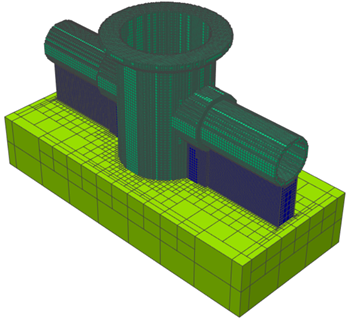
Requisitos previos
- Actividad 1 completada.
Pasos
Cree un estudio de simulación de procesos de la pieza.
En la barra de herramientas del espacio de trabajo Fabricación, haga clic en Aditiva > Simulación de procesos > Estudio
 .
.Se abre el cuadro de diálogo Estudio.
Con la opción Cuerpo de destino activa, en el lienzo, haga clic en la pieza.

En el cuadro de diálogo, haga clic en Aceptar.
Se añade un nodo de estudio al navegador y se abre el cuadro de diálogo Resolver.

Ajuste la configuración de malla del estudio estableciendo las capas por elemento en 15, las generaciones de aumento de detalle en 2 y el nivel de adaptabilidad máximo en 5.
En el cuadro de diálogo Resolver, en el grupo Resolver precisión, haga clic en Configuración
 .
.El cuadro de diálogo Estudio se abre con un control deslizante para controlar el equilibrio entre la precisión y la velocidad en el proceso de resolución.
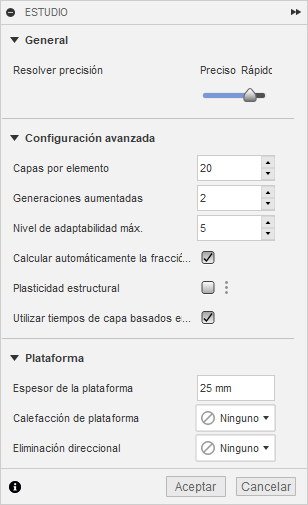
En Configuración avanzada, asegúrese de que la opción Calcular automáticamente la fracción de volumen de soporte está seleccionada y defina los siguientes valores para elegir una malla gruesa que se genere rápidamente:
- Capas por elemento: 15
- Generaciones aumentadas: 2
- Máx. Niveles de adaptabilidad: 5
Sugerencia: coloque el puntero sobre cada parámetro durante unos segundos para ver una información de herramientas que explica el rango de valores de la configuración y los efectos en la malla. Estos aspectos tienen más sentido cuando se examina la malla.Haga clic en Aceptar.
Se cierra el cuadro de diálogo Estudio.
Genere una malla preliminar.
En el cuadro de diálogo Resolver, en el grupo Malla CEF, haga clic en Comprobar malla
 Nota: un icono de advertencia de
Nota: un icono de advertencia de junto a Malla CEF significa que la malla aún no se ha comprobado.
junto a Malla CEF significa que la malla aún no se ha comprobado.Se abre el Administrador de tareas de CAM y se muestra el progreso de la generación de la malla. Cuando se completa, se abre un entorno contextual Resultados que reemplaza todas las fichas existentes en el espacio de trabajo Fabricación.

En el Administrador de tareas de CAM, cuando el progreso sea del 100%, haga clic en Cerrar.
Se muestra una malla de la pieza en el lienzo del entorno contextual Resultados. La malla se colorea por tipo de estructura. Esta malla es la misma que se utilizará en el proceso de resolución. Al generarlo por adelantado, puede examinar la integridad de la malla y decidir si desea corregir los problemas antes de resolverlos.
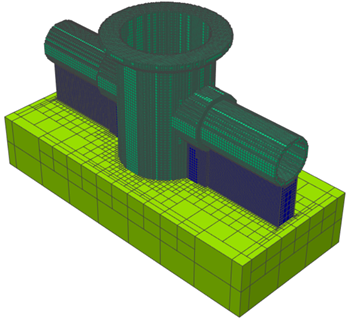
La malla muestra varios elementos estructurales importantes:
Los soportes de entramado finos, en lugar de ser mallados directamente, que requerirían numerosos elementos pequeños, se homogenizan. La homogenización es el proceso de modelado de una operación de patrón fino con una representación volumétrica. Las propiedades clave del material se escalan mediante la fracción de volumen, que es la relación entre el volumen real del material de soporte y el volumen de la forma representativa.
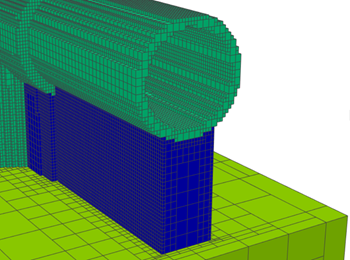
Las áreas de detalle fino, como las tuberías curvas, se construyen con vóxeles o elementos muy pequeños para capturar el detalle geométrico. En áreas de menor detalle, como el núcleo de la estructura de soporte y la plataforma de construcción, los elementos se ensanchan y combinan para formar elementos más grandes que se pueden resolver mucho más rápido.
Como mínimo, las mallas deben tener dos elementos a través de cada área de sección transversal para permitir que la malla se deforme. Esto es más fácil de comprobar haciendo referencia a la sección más fina y asegurándose de que tiene al menos dos elementos.
La malla se colorea por tipo de estructura, donde los soportes son azules, la pieza es cian y la plataforma de construcción es verde. Los elementos no admitidos son de color rojo. Los elementos no admitidos son aquellos elementos que no están conectados a la plataforma de construcción. A menudo, los elementos no admitidos se producen cuando la malla es demasiado gruesa para capturar las operaciones de conexión o cuando no hay estructuras de soporte.
Para obtener más información sobre la configuración de malla, consulte Configuración de malla y Creación de mallas de elementos finitos para procesos aditivos en la Ayuda de Netfabb.
Resumen de la actividad 2
En esta actividad, ha creado un estudio de simulación de procesos de la pieza, ha ajustado la configuración de malla del estudio y, a continuación, ha generado una malla preliminar para comprobar su integridad antes de resolver el estudio de simulación de procesos.